Opera er også blandt de fem mest almindelige browsere. På nogle måder (såsom tilpasning af brugerdefinerede typografiark) overgår det klart konkurrencen. Der findes versioner af Opera til både pc'er og mobile enheder. Siden 2005 er denne internetbrowser distribueret gratis, så det er nu let at hente og installere nye versioner af den.
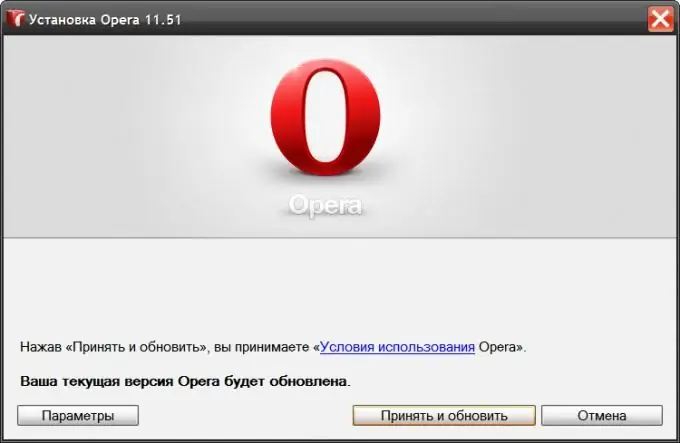
Instruktioner
Trin 1
Gå til Opera-producentens officielle hjemmeside for at få den nyeste officielt distribuerede version uden mellemled. Hjemmeside adresse - https://opera.com. Denne webressource er flersproget, så webstedsskripterne bestemmer selv det sprog, der bruges af dit operativsystem, og sender en version af webstedet på dette sprog til browseren. Hold markøren over afsnittet "Browsere" i hovedsidemenuen, og vælg linket "Download Opera" i rullelisten. Du kan ved at omgå hovedsiden straks gå til det direkte lin
Trin 2
Vælg den browserversion, du har brug for (til computere eller telefoner og tablets) ved at klikke på den relevante knap på download-siden. Derefter skal download af installationsprogrammet starte. Hvis pop op-vinduer er forbudt i din browser, kan dette muligvis ikke ske, og så bliver du nødt til at klikke på det tilsvarende link, som vil være til stede på siden med en forklaring på, hvad det er beregnet til.
Trin 3
Klik på knappen Kør i dialogboksen til filoverførsel. Filen downloades, pakkes ud, og installationsprogrammet begynder sit arbejde.
Trin 4
Klik på knappen "Valgmuligheder" i det viste installationsvindue, hvis du vil præcisere nogle af detaljerne i browserinstallationen. Hvis det er nødvendigt, kan du ændre grænsefladesproget, installationsplaceringen, placeringen af links for at starte browseren i systemet. Læs derefter servicevilkårene for Opera, og klik på knappen Accepter og opdater.
Trin 5
Luk Opera-vinduet, hvis det er åbent på tidspunktet for installation af den nye version - du bliver muligvis bedt af installationsprogrammet med en tilsvarende meddelelse. Dette afslutter installationsproceduren for den nye version, og installationsprogrammet åbner et browservindue.
Trin 6
Du kan aktivere eller deaktivere automatisk opdatering af browseren til den nyeste version i dens indstillinger. For at gøre dette skal du trykke på tastekombinationen CTRL + F12, gå til fanen "Avanceret", vælge sektionen "Sikkerhed" og indstille den ønskede værdi for denne indstilling i rullelisten "Opera-opdateringer".







